
Come trasferire i memo vocali dall'iPhone al Mac in 5 modi rapidi?

"Come sincronizzare memo vocale da iPhone a Mac dopo l'ultimo aggiornamento Mac ? Non riesco a trovare alcuna soluzione online per questo, che funzioni davvero. Qualcuno qui può aiutarmi?"
- Dalla comunità di supporto Apple
I memo vocali sono un modo pratico per catturare interviste, promemoria, appunti per i compiti scolastici o persino idee per canzoni. Poiché queste registrazioni possono essere molto importanti, è una buona idea salvarne una copia in un posto sicuro. Se utilizzi un Mac , potresti chiederti come trasferire memo vocali da iPhone a Mac .
Sebbene iTunes venga spesso utilizzato per il trasferimento di dati, non è l'opzione migliore per i memo vocali. Fortunatamente, ci sono molti altri semplici modi per farlo. In questa guida condivideremo cinque semplici metodi per aiutarti a spostare i memo vocali dal tuo iPhone al Mac .
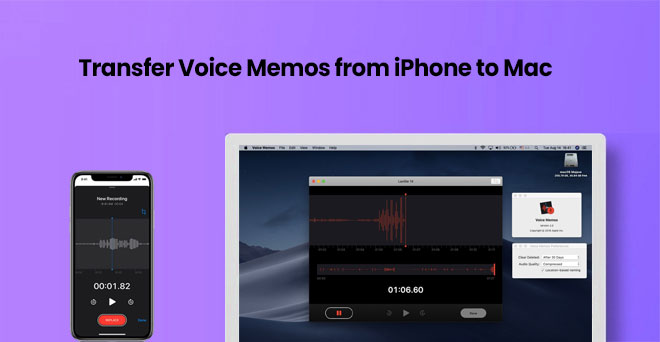
Un metodo comune e di lunga data per spostare file tra il tuo iPhone e il tuo computer è utilizzare iTunes (per Windows e versioni precedenti di macOS) o Finder (per macOS Catalina e versioni successive). La procedura prevede diversi passaggi.
1. Se utilizzi un PC Windows o un Mac con un sistema meno recente, vai al sito Web di Apple e installa l'ultima versione di iTunes. Se il tuo Mac ha macOS Catalina o versione successiva, non hai bisogno di iTunes: utilizza invece l'app Finder.
2. Utilizzare un cavo USB per collegare l'iPhone e il Mac . Sblocca il telefono e tocca "Fidati di questo computer" se viene visualizzato un messaggio.
3. Avvia iTunes su Windows o Mac precedenti. Sui Mac più recenti, apri il Finder dal dock o dal desktop.
4. In iTunes o Finder, dovrebbe apparire il tuo iPhone. Fare clic su di esso per aprire le sue impostazioni.
5. In iTunes, fai clic sulla sezione "Musica" e seleziona la casella "Sincronizza memo vocali". Nel Finder, fai lo stesso nella sezione "Musica".
6. Dopo aver selezionato l'opzione di sincronizzazione, fare clic sul pulsante "Applica". Questo inizierà a trasferire i tuoi memo vocali sul computer.
7. Al termine della sincronizzazione, vai alla cartella Musica del tuo computer. Quindi cerca una cartella chiamata "iTunes" o "iTunes Media" e al suo interno apri la cartella "Memo vocali" per trovare i tuoi file.

Suggerimento: è una buona idea eseguire spesso il backup del tuo iPhone in modo da non perdere nulla di importante. Tuttavia, se sfortunatamente hai perso i tuoi memo vocali, puoi imparare come recuperare memo vocali iPhone cancellati qui.
Se hai attivato iCloud sul tuo iPhone, è facile condividere file come memo vocali tra i tuoi dispositivi. iCloud mantiene le cose sincronizzate, così le tue registrazioni vocali possono essere visualizzate anche sul tuo Mac . Ricorda solo che iCloud ti offre una quantità limitata di spazio libero e che i memo vocali di grandi dimensioni possono occuparne molto. Assicurati quindi di avere abbastanza spazio a disposizione. ( iPhone dice che non c'è abbastanza spazio di archiviazione su iCloud ma c'è ?)
Per spostare memo vocali da iPhone a Mac utilizzando iCloud:
1. Sul tuo iPhone, vai su Impostazioni, tocca il tuo nome in alto, quindi scegli iCloud. Trova "Memo vocali" e attivalo.

2. Sul tuo Mac , apri un browser web e vai su iCloud.com. Accedi con lo stesso ID Apple che usi sul tuo iPhone.
3. Fare clic su "Memo vocali". Vedrai le tue registrazioni lì.
4. Scegli il memo vocale che desideri e scaricalo sul tuo Mac .
Un altro modo semplice per spostare memo vocali dal tuo iPhone al tuo Mac è utilizzare AirDrop . AirDrop è uno strumento wireless integrato nei dispositivi Apple che ti consente di condividere rapidamente file senza cavi o app aggiuntive. Ecco come farlo:
1. Sul tuo iPhone, apri Centro di Controllo. Se hai un iPhone X o più recente, scorri verso il basso dall'angolo in alto a destra. Se il tuo iPhone è più vecchio, scorri verso l'alto dal basso.
2. Tieni premuta l'area con le icone Wi-Fi e Bluetooth. Tocca "AirDrop" e scegli "Solo contatti" o "Tutti".
3. Sul Mac , apri Finder. Fai clic su "Vai" nella parte superiore dello schermo, quindi seleziona "AirDrop". Assicurati che il tuo Mac sia impostato per essere visibile allo stesso gruppo del tuo iPhone (Solo contatti o Tutti).
4. Apri l'app Memo vocali sul tuo iPhone. Trova il promemoria che desideri inviare. Tocca i tre punti, quindi tocca "Condividi" e scegli "AirDrop". Quando viene visualizzato il tuo Mac , toccalo.

5. Il tuo Mac riceverà un messaggio che ti chiede se desideri accettare il file. Fai clic su "Accetta" e il memo vocale verrà trasferito.

Oltre ai metodi comuni per trasferire memo vocali da iPhone a computer, esiste un modo ancora più semplice. Si chiama Coolmuster iOS Assistant . Con solo un cavo USB e pochi clic, puoi trasferire memo vocali in modo rapido e sicuro.
Coolmuster iOS Assistant è un potente strumento che ti aiuta a gestire ed eseguire facilmente il backup dei dati dell'iPhone . Non solo può trasferire memo vocali, ma anche più di 15 tipi di file come foto, video, contatti, messaggi, ecc.
Perché Coolmuster iOS Assistant è la tua scelta ideale:
Di seguito sono riportati i passaggi necessari per trasferire memo vocali dall'iPhone al Mac utilizzando Coolmuster iOS Assistant per Mac :
01 Inizia scaricando e installando il software sul Mac facendo clic sul pulsante di download in alto. Avvialo e collega il tuo iPhone al computer utilizzando un cavo USB. Tocca l'opzione "Affidabile" visualizzata sul tuo telefono e fai clic su "Continua" per andare al passaggio successivo.

02 Tutti i file e le cartelle sul tuo iPhone vengono visualizzati una volta che il dispositivo viene rilevato dal software. Per esportare le note vocali dal tuo dispositivo al Mac , accedi alla cartella "Musica" > "Memo vocali" e visualizzane l'anteprima dei dettagli.
03 Dopo aver scelto i promemoria che desideri spostare sul computer, fai clic sull'opzione "Esporta" e scegli il formato e la posizione migliori per l'output del file. Quindi, il processo di trasferimento inizierà immediatamente.
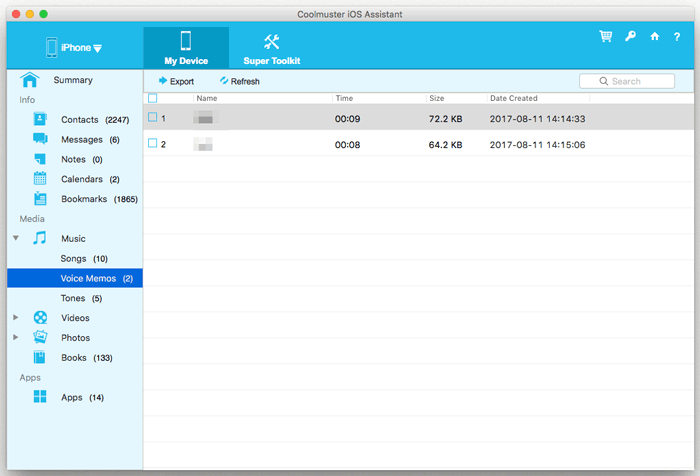
Videoguida:
Per gli utenti di PC Windows , puoi imparare come trasferire i memo vocali dell'iPhone sul PC utilizzando l'Assistente iOS , purché scarichi la versione Windows .
Usare la posta elettronica per inviare memo vocali dal tuo iPhone al tuo Mac è uno dei modi più semplici. Ma c'è un problema: puoi inviare solo un promemoria alla volta. Se hai molte registrazioni, questo metodo può diventare lento e ripetitivo. Tuttavia, se hai solo bisogno di spostare uno o due promemoria, ecco come puoi farlo:
1. Scarica, installa e avvia l'app Memo vocali sull'iPhone.
2. Evidenziare il promemoria che si desidera trasferire.
3. Fai clic sull'icona "Condividi" e scegli l'opzione E-mail.
4. Aggiungi eventuali informazioni di base o importanti come l'indirizzo email del destinatario.
5. Fare clic sul pulsante "Invia".
6. Dal computer è possibile accedere all'account e-mail e scaricare gli allegati.

Secondo la maggior parte degli utenti iPhone, i memo vocali sono ottimi strumenti per registrare cose importanti come riunioni, interviste e canzoni. Se hai memorizzato questi memo vocali sul tuo computer e vuoi assicurarti di non perderli, dovresti prendere in considerazione l'idea di eseguirne il backup sul tuo personal computer.
Tutti i metodi sopra indicati possono aiutarti a trasferire memo vocali importanti dal tuo iPhone a un Mac senza problemi. Tra questi, l'utilizzo dell'Assistente iOS Coolmuster è il migliore e il più semplice.
Articoli correlati:
Come trasformare un memo vocale in una suoneria (3 semplici trucchi)
3 modi praticabili per recuperare memo vocali tagliati su iPhone





